Παρόλο που το WordPress είναι ένα ελεγχόμενο περιβάλλον, όπου τα σφάλματα είναι πολύ λιγότερο συχνά από ό,τι σε μια τυπική ρύθμιση ανάπτυξης λογισμικού, υπάρχει πάντα ένα παράθυρο ή μια πόρτα από την οποία τα προβλήματα μπορούν να ανιχνευθούν.
Κατά γενικό κανόνα, μπορεί να ειπωθεί ότι όσο μεγαλύτερη ευελιξία σας δίνει ένα εργαλείο, τόσο περισσότερα πιθανά σφάλματα μπορείτε να αντιμετωπίσετε.
Στη συγκεκριμένη περίπτωση του WordPress, υπάρχει αρκετή ευελιξία, και ως εκ τούτου, πολλά πιθανά σφάλματα. Έχετε μια ανοιχτή αρχιτεκτονική προσθήκης που μπορείτε να χρησιμοποιήσετε για να προσθέσετε δυνατότητες στο CMS. έχετε έναν διακομιστή web, έναν πάροχο φιλοξενίας, ένα σύστημα διαχείρισης βάσεων δεδομένων και ένα δίκτυο. Όλα αυτά τα στοιχεία είναι ανεξάρτητοι παράγοντες που συμβάλλουν στο μερίδιό τους στα πιθανά προβλήματα.
Τα είδη προβλημάτων που μπορείτε να αντιμετωπίσετε περιλαμβάνουν αργή απόδοση, λανθασμένο ή κατεστραμμένο περιεχόμενο, μηνύματα σφάλματος και, το χειρότερο από όλα: τη λευκή οθόνη του θανάτου (WSoD), που σημαίνει ότι ο ιστότοπός σας έχει καταρρεύσει και απαιτεί άμεση προσοχή.
Ακόμη και ένα ελαφρύ πρόβλημα απόδοσης – όπως καθυστέρηση μικρότερη από 2 δευτερόλεπτα – είναι κάτι που πρέπει να ανησυχείτε επειδή θα μπορούσε (και θα) βλάψει τη στρατηγική SEO και τη θέση σας στα αποτελέσματα των μηχανών αναζήτησης. Και αυτό μεταφράζεται άμεσα σε όλο και λιγότερους επισκέπτες κάθε μέρα, γιατί αυτές τις μέρες, η γρήγορη απόκριση είναι το παν, ειδικά για τους χρήστες κινητών.
Γι’ αυτό είναι σημαντικό να έχετε εργαλεία που θα μπορούσατε να χρησιμοποιήσετε κάθε φορά που αισθάνεστε ότι ο ιστότοπός σας δεν λειτουργεί σωστά. Και ακόμα κι αν το κάνει, υπάρχει πάντα περιθώριο βελτίωσης της απόδοσης ή της χρηστικότητάς του.
Τι είναι ο εντοπισμός σφαλμάτων;
Ο εντοπισμός σφαλμάτων είναι μια εργασία που εκτελούν οι προγραμματιστές για να εντοπίσουν και να αφαιρέσουν σφάλματα (ονομάζονται επίσης σφάλματα) από τα προγράμματά τους. Γίνεται με τη βοήθεια εξειδικευμένων εργαλείων που σας επιτρέπουν να δείτε τι συμβαίνει μέσα σε ένα πρόγραμμα ενώ εκτελείται.
Μερικές φορές το πιο δύσκολο μέρος της εργασίας εντοπισμού σφαλμάτων είναι να καταλάβετε το ακριβές στοιχείο, την εντολή ή την οδηγία που προκαλεί ένα σφάλμα. Για να γίνει αυτό, οι προγραμματιστές κάνουν το ίδιο με έναν γιατρό που πρέπει να κάνει μια διάγνωση: να αναλύσει τα συμπτώματα και, εάν είναι απαραίτητο, να πραγματοποιήσει μερικές μελέτες για να εντοπίσει την πηγή του προβλήματος. Το ισοδύναμο ανάπτυξης λογισμικού των ιατρικών μελετών είναι ένα εργαλείο παρακολούθησης που παρέχει πληροφορίες σχετικά με την εσωτερική λειτουργία ενός ιστότοπου.
Ας δούμε μερικές επιλογές.
Πίνακας περιεχομένων
WP_DEBUG
Το WordPress έχει ένα ενσωματωμένο βοήθημα εντοπισμού σφαλμάτων που συνήθως παραβλέπεται. Είναι μια «σημαία» που ονομάζεται WP_DEBUG που ενεργοποιεί τη λειτουργία εντοπισμού σφαλμάτων στο WordPress κάθε φορά που ενεργοποιείται. Όταν ενεργοποιείτε το WP_DEBUG, δημιουργείται ένα αρχείο καταγραφής που καταγράφει όλη τη δραστηριότητα του ιστότοπού σας. Διαβάζοντας αυτό το αρχείο καταγραφής, μπορείτε να μάθετε τι δεν λειτουργεί σωστά στον ιστότοπό σας στο WordPress.
Για να ενεργοποιήσετε το WP_DEBUG, πρέπει να κάνετε κάποια κωδικοποίηση, επεξεργάζοντας το αρχείο wp-config.php και προσθέτοντας τις απαραίτητες γραμμές για να δώσετε εντολή στον ιστότοπό σας να καταγράφει όλη τη δραστηριότητα στο αρχείο καταγραφής. Αυτή η εργασία κωδικοποίησης δεν είναι για όλους: πρέπει να είστε πολύ προσεκτικοί όταν επεξεργάζεστε το αρχείο wp-config.php, γιατί εάν τοποθετήσετε λάθος μια γραμμή ή ακόμα και έναν χαρακτήρα, ο ιστότοπός σας μπορεί να σταματήσει να λειτουργεί. Επίσης, δημιουργήστε ένα αντίγραφο ασφαλείας του ιστότοπου/αρχείων σας πριν κάνετε οτιδήποτε. Αν μπερδέψετε τα πράγματα, μπορείτε να επαναφέρετε το αντίγραφο ασφαλείας και να επαναφέρετε τα πάντα στο κανονικό.
Για να επεξεργαστείτε το αρχείο wp-config.php, χρησιμοποιήστε τη διαχείριση αρχείων του παρόχου φιλοξενίας ή χρησιμοποιήστε έναν πελάτη FTP για να κατεβάσετε το αρχείο και να το ανοίξετε τοπικά με το πρόγραμμα επεξεργασίας κειμένου που προτιμάτε. Το αρχείο βρίσκεται στον κύριο κατάλογο της εγκατάστασης του WordPress. Αφού το ανοίξετε, εντοπίστε τη γραμμή όπου έχει οριστεί το WP_DEBUG. Θα πρέπει να μοιάζει με αυτό:
define( 'WP_DEBUG', false );
Εάν δεν υπάρχει τέτοια γραμμή, αναζητήστε το ακόλουθο σχόλιο:
/* That’s all, stop editing! Happy blogging. */
και προσθέστε τις ακόλουθες γραμμές πάνω από αυτό το σχόλιο. Αυτές οι εντολές θα δώσουν εντολή στον ιστότοπό σας να καταγράφει όλα τα σφάλματα χωρίς να τα εμφανίζει, κάτι που είναι χρήσιμο για ιστότοπους που είναι δημόσια διαθέσιμοι:
define('WP_DEBUG', true);
define('WP_DEBUG_LOG', true);
define('WP_DEBUG_DISPLAY', false);
@ini_set('display_errors',0);
Αποθηκεύστε το τροποποιημένο αρχείο και αν χρησιμοποιείτε FTP, ανεβάστε το στον ιστότοπό σας. Στη συνέχεια, προσπαθήστε να προκαλέσετε το σφάλμα (ή περιμένετε μέχρι να συμβεί) και ελέγξτε το αρχείο debug.log. Θα το βρείτε στον φάκελο wp-content της εγκατάστασης του WordPress. Μπορείτε να το ανοίξετε με ένα πρόγραμμα επεξεργασίας κειμένου και να αναζητήσετε τα μηνύματα σφάλματος που αποκαλύπτουν τι προκαλεί προβλήματα στον ιστότοπό σας.
Αφού το κάνετε αυτό, θα πρέπει να απενεργοποιήσετε την καταγραφή αλλάζοντας τις τιμές “true” σε “false” σε όλες τις γραμμές που προσθέσατε ή αλλάξατε στο αρχείο wp-config.php.
Αναφορά σφαλμάτων WPDB
Εάν γνωρίζετε ή υποψιάζεστε ότι η βάση δεδομένων του ιστότοπού σας προκαλεί προβλήματα, μπορείτε να ενεργοποιήσετε την Αναφορά σφαλμάτων WPDB. Αυτό απαιτεί επίσης κάποια κωδικοποίηση. Μόλις ενεργοποιήσετε την αναφορά σφαλμάτων, μπορείτε να δώσετε εντολή στον ιστότοπό σας να αρχίσει να εμφανίζει σφάλματα βάσης δεδομένων στην οθόνη.
Δεν πρέπει να το κάνετε αυτό σε έναν ζωντανό ιστότοπο, εκτός εάν δεν σας ενδιαφέρει αν οι επισκέπτες σας λαμβάνουν μηνύματα σφάλματος στις οθόνες τους. Είναι προτιμότερο να χρησιμοποιείτε έναν ιστότοπο σκηνής (όπως περιγράφεται παρακάτω) όπου μπορείτε να δοκιμάσετε όλα όσα θέλετε χωρίς να αφήσετε όλους να δουν τι συμβαίνει κάτω από την κουκούλα.
Η ανάγνωση αυτών των αναφορών σφαλμάτων ή των αρχείων καταγραφής απαιτεί κάποιες τεχνικές γνώσεις, όπως για παράδειγμα απαιτούνται ιατρικές γνώσεις για την ανάγνωση μιας ακτινογραφίας. Θα πρέπει να αποκρυπτογραφήσετε κάποια ορολογία προγραμματισμού, δικτύωσης ή βάσης δεδομένων, αλλά πιθανώς να βρείτε το βασικό πρόβλημα που επηρεάζει τον ιστότοπό σας και στη συνέχεια να λάβετε βοήθεια από κάποιον που θα μπορούσε να λύσει αυτό το συγκεκριμένο πρόβλημα.
Για να ξεκινήσετε τη δημιουργία αναφορών σφαλμάτων βάσης δεδομένων, προσθέστε την ακόλουθη γραμμή στο αρχείο wp-config.php (με τον ίδιο τρόπο που εξηγήθηκε προηγουμένως για να δημιουργήσετε το αρχείο καταγραφής εντοπισμού σφαλμάτων):
define( 'SAVEQUERIES', true);
Ορίζοντας αυτήν την τιμή σε true, η βάση δεδομένων θα αρχίσει να αποθηκεύει όλα τα ερωτήματα που κάνει ο ιστότοπός σας. Στη συνέχεια, θα μπορείτε να επιθεωρήσετε τον αριθμό των ερωτημάτων που προκαλούνται από κάθε αίτημα σελίδας και τις εντολές που χρησιμοποιούνται σε καθεμία. Ένας τρόπος για να εμφανίσετε τα ερωτήματα στην οθόνη είναι να προσθέσετε αυτές τις γραμμές στο αρχείο PHP θέματός σας στη ροή εκτέλεσής σας:
global $wpdb; print_r( $wpdb->queries );
Μόλις τελειώσετε με τον εντοπισμό σφαλμάτων, θα πρέπει να αφαιρέσετε αυτές τις γραμμές για να επαναφέρετε τον ιστότοπό σας στην κανονική του λειτουργία.
Χρησιμοποιώντας έναν ιστότοπο σκηνής
Ένας ιστότοπος εγκατάστασης είναι ένας κλώνος του πραγματικού σας ιστότοπου, όπου μπορείτε να δοκιμάσετε αλλαγές ή νέες λειτουργίες πριν μεταβείτε ζωντανά μαζί τους. Είναι επίσης καλή ιδέα να χρησιμοποιήσετε έναν ιστότοπο εγκατάστασης για τον εντοπισμό σφαλμάτων ή την παρακολούθηση της συμπεριφοράς του, επειδή σας δίνει την ελευθερία να δοκιμάσετε όλα όσα θέλετε χωρίς να παρεμβαίνετε στους πραγματικούς χρήστες του ιστότοπού σας.
Είναι σημαντικό ένας ιστότοπος να αντικατοπτρίζει ακριβώς το περιεχόμενο και τη δομή του πραγματικού σας ιστότοπου. Κάθε φορά που ενημερώνετε τον ιστότοπό σας WordPress με νέο περιεχόμενο ή νέα πρόσθετα (κυρίως πρόσθετα και θέματα), θα πρέπει να ανανεώνετε τον ιστότοπό σας με ένα αντίγραφο του πραγματικού. Με αυτόν τον τρόπο, εάν παρουσιαστεί κάποιο πρόβλημα στον ζωντανό ιστότοπό σας, θα μπορείτε να το αναπαραγάγετε στο περιβάλλον σκηνής σας.
Πολλοί διαχειριζόμενοι πάροχοι φιλοξενίας WordPress προσφέρουν έναν ιστότοπο εγκατάστασης ως προστιθέμενη αξία στα πληρωμένα σχέδιά τους. Αυτός είναι ο πιο φιλικός προς τον χρήστη τρόπος για να έχετε ένα περιβάλλον σκηνής όπου μπορείτε να παίξετε και να δοκιμάσετε πράγματα χωρίς κίνδυνο. Αλλά εάν ο πάροχος φιλοξενίας σας δεν σας προσφέρει αυτή τη δυνατότητα, θα μπορούσατε να δημιουργήσετε έναν ιστότοπο εγκατάστασης χρησιμοποιώντας το WP Staging συνδέω. Αυτή η προσθήκη διευκολύνει την κλωνοποίηση του ιστότοπού σας και στη συνέχεια τη χρήση του κλώνου σαν να ήταν ο πραγματικός. Θα ξέρετε πάντα πότε βρίσκεστε στο περιβάλλον σκηνής, επειδή μια πορτοκαλί γραμμή στο επάνω μέρος της οθόνης θα σας το πει.

Εάν σας αρέσει να λερώνετε τα χέρια σας, μπορείτε πάντα να δημιουργήσετε έναν ιστότοπο εγκατάστασης με μη αυτόματο τρόπο σε έναν υποτομέα, υποθέτοντας ότι ο πάροχος φιλοξενίας σας επιτρέπει να προσθέσετε έναν υποτομέα στον λογαριασμό σας. Η διαδικασία δημιουργίας του ιστότοπου εγκατάστασης με αυτόν τον τρόπο μπορεί να είναι λίγο δύσκολη, επομένως εάν είστε αρχάριοι στο WordPress, ίσως θέλετε να χρησιμοποιήσετε μια άλλη επιλογή.
Παρακολούθηση ερωτημάτων
Το όνομά του μπορεί να είναι παραπλανητικό γιατί Παρακολούθηση ερωτημάτων κάνει πολλά περισσότερα από την απλή παρακολούθηση των ερωτημάτων. Είναι ένα πλήρες πάνελ προγραμματιστών για το WordPress, που επιτρέπει τον εντοπισμό σφαλμάτων σεναρίων, φύλλων στυλ, κλήσεων API, ερωτημάτων βάσης δεδομένων, σφαλμάτων PHP και πολλά άλλα. Ορισμένες προηγμένες λειτουργίες σάς επιτρέπουν να διορθώσετε τις κλήσεις Ajax και να κάνετε ελέγχους δυνατοτήτων χρήστη.

Μόλις το εγκαταστήσετε και το ενεργοποιήσετε, το Query Monitor αρχίζει να εμφανίζει πληροφορίες σχετικά με τη συμπεριφορά του ιστότοπού σας με τους πιο χρήσιμους τρόπους.
Για παράδειγμα, εμφανίζει συγκεντρωτικά ερωτήματα βάσης δεδομένων ομαδοποιημένα με βάση τις συναρτήσεις, τις προσθήκες ή τα θέματα που τα ενεργοποίησαν. Ένα μενού της γραμμής εργαλείων διαχειριστή εμφανίζει ζωντανά στατιστικά της τρέχουσας σελίδας, με όλες τις πληροφορίες εντοπισμού σφαλμάτων που μπορεί να χρειαστείτε για να αξιολογήσετε το πρόβλημα που πρέπει να επιλύσετε.
Χρησιμοποιώντας το Query Monitor, μπορείτε να περιορίσετε σταδιακά την αναζήτησή σας για σφάλματα ανά προσθήκη ή θέμα, μέχρι να βρείτε αυτό που υποβαθμίζει την απόδοση του ιστότοπού σας ή προκαλεί δυσλειτουργία. Ακριβώς όπως το WordPress, το Query Monitor είναι εντελώς δωρεάν και ανοιχτού κώδικα.
Παλαιότερα γνωστό ως Firebug, Εργαλεία προγραμματιστή Firefox είναι μια ειδική έκδοση του Firefox προσαρμοσμένη για προγραμματιστές, που προσφέρει τις πιο πρόσφατες δυνατότητες και εργαλεία ανάπτυξης. Δεν είναι συγκεκριμένο για το WordPress, αλλά αποδεικνύεται πολύ χρήσιμο για τον εντοπισμό σφαλμάτων σε ιστότοπους.
Είναι αναπόφευκτο να συγκρίνετε τα Εργαλεία προγραμματιστών του Firefox με τα πιο δημοφιλή Chrome DevTools. Όταν το κάνετε αυτό, ξεχωρίζει η συμπαγής διάταξη του Firefox. Για παράδειγμα, μπορείτε να κάνετε δεξί κλικ σε οποιοδήποτε στοιχείο για να ανοίξετε την καρτέλα επιθεωρητή και η κονσόλα Ιστού προσφέρει πλούσια απόδοση κατά την εκτύπωση αντικειμένων, εμφανίζοντας πολύ περισσότερες πληροφορίες από το όνομά της. Παρέχει επιπλέον πληροφορίες για ορισμένους τύπους, επιτρέποντας λεπτομερή εξέταση των ιδιοτήτων του αντικειμένου και παρέχοντας πλουσιότερες πληροφορίες για στοιχεία DOM.
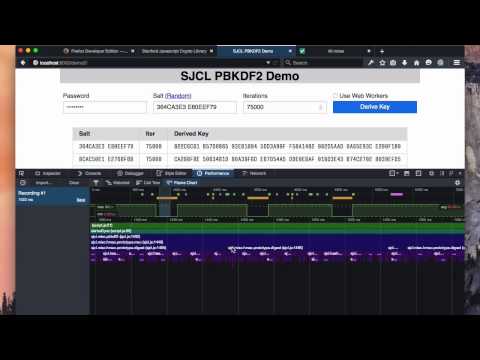
Με το εργαλείο Inspector, μπορείτε να εξετάσετε και να τροποποιήσετε το HTML και το CSS της σελίδας, επιτρέποντάς σας να το κάνετε αυτό με σελίδες που φορτώνονται τοπικά στον Firefox ή σε μια απομακρυσμένη συσκευή, όπως ο Firefox για Android.
Η Κονσόλα Ιστού εμφανίζει όλες τις πληροφορίες που μπορεί να χρειαστείτε για μια ιστοσελίδα: JavaScript, αιτήματα δικτύου, CSS, προειδοποιήσεις, μηνύματα σφάλματος και ενημερωτικά μηνύματα που καταγράφονται ρητά από κώδικα JavaScript. Σας δίνει επίσης τη δυνατότητα να αλληλεπιδράτε με μια ιστοσελίδα εκτελώντας απευθείας εκφράσεις JavaScript στο περιβάλλον της σελίδας.
Νέο Λείψανο
Ως ένας από τους μεγαλύτερους παίκτες στον κλάδο APM (Application Performance Monitoring), Νέο Λείψανο είναι ένα εμπορικό προϊόν που χιλιάδες προγραμματιστές παγκοσμίως χρησιμοποιούν σε καθημερινή βάση για να λάβουν πληροφορίες απόδοσης σχετικά με τα προϊόντα λογισμικού τους. Έχει μια αρχιτεκτονική plugin που επιτρέπει την πρόσθετη λειτουργικότητα από τρίτους, με αποτέλεσμα ένα σχεδόν ατελείωτο φάσμα τεχνολογιών που μπορεί να παρακολουθηθεί από αυτό το εργαλείο.
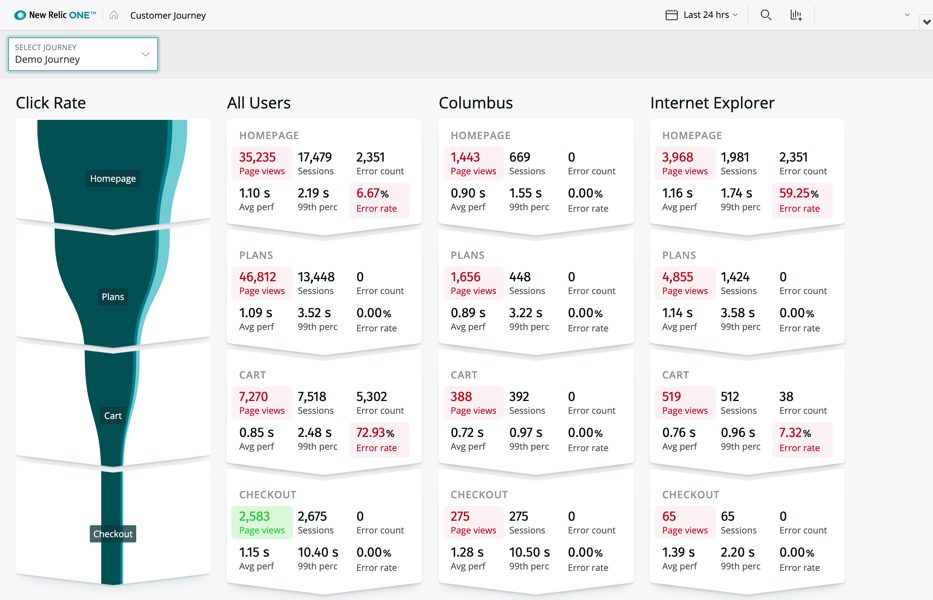
Με εύρος τιμών από 9,37 $ έως 200 $ ανά κεντρικό υπολογιστή ανά μήνα, προορίζεται για επαγγελματικές εργασίες εντοπισμού σφαλμάτων. Φέρει επίσης μια εκτεταμένη καμπύλη μάθησης, επομένως εκτός από το να ξοδεύετε χρήματα για τη λύση, πρέπει επίσης να επενδύσετε χρόνο για να μάθετε να τη χρησιμοποιείτε. Οι χρήστες του New Relic εκτιμούν το γεγονός ότι ενσωματώνεται εύκολα σε εφαρμογές για παρακολούθηση APM και υποδομής.
Κίνστα σας επιτρέπει να ενσωματώσετε εύκολα το New Relic από τον πίνακα ελέγχου MyKinsta.
Γραμμή εντοπισμού σφαλμάτων
Γραμμή εντοπισμού σφαλμάτων είναι ένα σύνολο προσθηκών προσβάσιμων μέσω ενός μενού εντοπισμού σφαλμάτων στη γραμμή διαχειριστή του WordPress, το οποίο εμφανίζει μια μεγάλη ποικιλία πληροφοριών εντοπισμού σφαλμάτων. Οι επιλογές του περιλαμβάνουν την κονσόλα, τους συντομότερους κωδικούς, τις σταθερές, τους τύπους αναρτήσεων, το cron, τις ενέργειες και τα φίλτρα, τα μεταβατικά στοιχεία, τα απομακρυσμένα αιτήματα και τα σενάρια λίστας και τις εξαρτήσεις στυλ. Είναι ένα πρόσθετο ανοιχτού κώδικα, επομένως μπορεί να χρησιμοποιηθεί δωρεάν.
Η κύρια προσθήκη, η Γραμμή εντοπισμού σφαλμάτων, παρέχει τη βασική λειτουργικότητα, η οποία επεκτείνεται από τα υπόλοιπα πρόσθετα. Λειτουργεί με τις ενσωματωμένες σημαίες εντοπισμού σφαλμάτων που προσφέρει το WordPress, όπως το WP_DEBUG και το SAVEQUERIES. Όταν αυτές οι σημαίες είναι ενεργές, η Γραμμή εντοπισμού σφαλμάτων προσθέτει χρήσιμες πληροφορίες εντοπισμού σφαλμάτων, όπως προειδοποιήσεις PHP και ερωτήματα MySQL, εξοικονομώντας σας από τον κόπο να αναζητήσετε και να διαβάσετε τα αρχεία καταγραφής.
Κάθε επιλογή στο μενού Γραμμή εντοπισμού σφαλμάτων παρέχει το μερίδιό της στην ισχύ εντοπισμού σφαλμάτων. Η κονσόλα, για παράδειγμα, παρέχει μια κονσόλα στην οποία μπορείτε να εκτελέσετε αυθαίρετο κώδικα PHP, ο οποίος είναι εξαιρετικός για τη δοκιμή του περιεχομένου των μεταβλητών (μεταξύ άλλων χρήσεων). Το Cron εμφανίζει πληροφορίες σχετικά με τα προγραμματισμένα συμβάντα του WordPress, όπως την ώρα του επόμενου συμβάντος, τον αριθμό των προγραμματισμένων συμβάντων, τη λίστα προσαρμοσμένων προγραμματισμένων συμβάντων κ.λπ. Οι ενέργειες και τα φίλτρα είναι μια άλλη επιλογή για την εμφάνιση αγκίστρων που συνδέονται με το τρέχον αίτημα. Η καρτέλα Ενέργειες εμφανίζει τις ενέργειες που συνδέονται με το τρέχον αίτημα, ενώ η καρτέλα Φίλτρα εμφανίζει όλες τις ετικέτες φίλτρων, μαζί με τις συναρτήσεις που είναι συνδεδεμένες σε καθεμία.
Εντοπισμός σφαλμάτων για όλους
Τα εργαλεία εντοπισμού σφαλμάτων έχουν σχεδιαστεί κυρίως για επαγγελματίες ανάπτυξης λογισμικού. Αλλά ακόμα κι αν δεν είστε προγραμματιστής, αν απλώς διατηρείτε ένα ιστολόγιο WordPress, είναι χρήσιμο να έχετε τουλάχιστον βασικές γνώσεις για τον τρόπο παρακολούθησης και εντοπισμού σφαλμάτων του ιστότοπού σας. Με αυτόν τον τρόπο, μπορείτε να δώσετε σε έναν προγραμματιστή κάποιες πληροφορίες που θα τον βοηθήσουν να βρει την πηγή ενός προβλήματος, με τον ίδιο τρόπο, ώστε, αν αισθάνεστε άσχημα, μπορείτε να εξοικονομήσετε δουλειά από το γιατρό σας μετρώντας τη θερμοκρασία σας μόνοι σας. πριν πάτε στο νοσοκομείο.
Μάθετε μερικούς τρόπους για να κερδίσετε χρήματα ως επαγγελματίες του WordPress.

